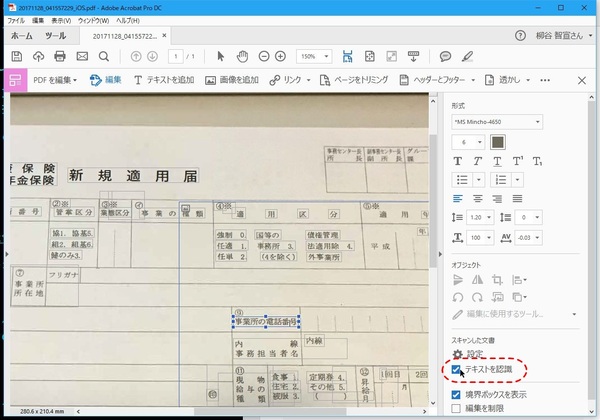PDF書き出し機能の強化
ツールメニューから「PDFを書き出し」で行なう、PDFを任意の形式のファイルに書き出す機能が強化された。Wordへ変換する場合はテーブルや目次の検出機能が強化され、PowerPointへ変換する際は文字間隔やグラフラベル用のテキストボックスに関する問題が修正されている。また、メモリー不足によるエラーへの対処も施されている。
OCR用のUIをシンプルにした
紙資料を撮影した写真を取り込み、OCR処理してテキスト化する際、従来の「テキストに変換」や「画像に変換」ボタンがなくなり、「テキストを認識」のチェックボックスだけになり、わかりやすくなった。ツールメニューの「PDFを編集」のパネルからアクセスできる。
ファイルの比較機能の拡張
以前は、スキャンしたファイルを比較する場合、画像比較モードで実行されていたので、必ずしも正確な結果が出なかった。今回のアップデートで、スキャンしたファイルの場合、「選択した文書は、スキャンされたPDFであり、テキストは含まれていません。Acrobatでは、画像対画像の比較のみがおこなわれます」とメッセージが出るようになった。もちろん、OCR処理を行ない、テキストが付与されている場合は、比較の精度は向上する。
ほかにも、以下のような多数の改良が施されている。大きな機能追加もよくあるので、リリース情報は定期的にチェックしておくといいだろう。
●電子メールの添付ファイルから開かれたPDFを保存
●アクセシビリティーの機能強化
●PDFを作成アドオンがFirefoxの最新バージョンに対応
●スキャントラブルシューティングの機能強化
●コメントリスト内のコンテンツをコピー
●プリフライトの機能強化
●PDF2.0のサポート
●Windows Terminal Serverでの名前付きユーザーのサポート
ちなみに、機能追加のリリースで「対応バージョン:Acrobat DC Continuous」と表示されているが、「Continuous」というのはサブスクリプション契約をしている製品のことを指す。初期設定では、更新があると自動的にインストールされるので、ユーザーは特に気にする必要はない。起動すれば、最新機能を使えるようになっているはずだ。

この連載の記事
-
第167回
sponsored
ChatGPTからPDFの編集・統合・変換ができる! 無料アカウントで利用可能! -
第166回
sponsored
Acrobat AI アシスタントで難解な契約書をスッキリ理解する方法 -
第165回
sponsored
PDFからキーワードをサクッと検索 「簡易検索」と「高度な検索」を使いこなそう -
第164回
sponsored
リリースや証明書発行時に便利! 企業(組織)の角印に当たる署名をAcrobatで押す方法 -
第163回
sponsored
フリーランス法に対応! 「契約書メーカー」で作成した契約書にAcrobatで電子サインしてもらう方法 -
第162回
sponsored
PDFを印刷するため、PDF/X-4フォーマットで作成する作法 -
第161回
sponsored
Wordに書き戻しもできる! 意外と高機能な「コメント」をマスターしよう -
第160回
sponsored
共有前にPDFファイルサイズを圧縮してサイズをコンパクトにする方法 -
第159回
sponsored
図の代替テキストや読み上げ順序を設定してアクセシブルなPDFを作成する -
第158回
sponsored
あなたの会社が公開しているPDFファイル、アクセシビリティに対応していますか? -
第157回
sponsored
ページ数の多い資料にしおりを挟んで手軽にジャンプできるようにしてみる - この連載の一覧へ